Linux-funktioner: 5 fördelar jämfört med Windows 💻✨
De flesta tänker på Windows eller macOS för produktivitet, men Linux-skrivbord erbjuder kraftfulla anpassningsmöjligheter som kan förbättra din effektivitet. Från dynamisk arbetsytehantering till unika skrivbordsjusteringar, så här kan Linux förändra ditt arbetsflöde och göra dig mer produktiv än Windows eller Mac. 💪🐧
1 Bästa virtuella skrivbordsinstallationer
De flesta Linux-operativsystem, inklusive populära som Ubuntu, erbjuder en kraftfull implementering av virtuella skrivbord som är oöverträffad i Windows eller macOSTill exempel låter Ubuntu och andra GNOME-baserade system dig ange hur många virtuella skrivbord du vill ha eller till och med låta systemet dynamiskt generera dem baserat på dina behov. Precis som i Windows eller macOS kan du dra och släppa programfönster till specifika virtuella skrivbord för bättre hantering. Dessutom kan du dra program från dockan till ett specifikt virtuellt skrivbord för att starta dem. Detta gör det extremt snabbt och effektivt att starta ett nytt arbetsflöde. 🚀
Du har också specialverktyg för att göra det enklare att hantera virtuella skrivbord. På Ubuntu kan du installera Tillägg för arbetsyteindikator att växla mellan virtuella skrivbord direkt från panelen, utan att behöva öppna skrivbordsöversikten. På liknande sätt kan Linux-operativsystem baserade på KDE Plasma, såsom Kubuntu och Garuda Linux, erbjuder dig Personsökarwidget, som erbjuder liknande funktioner.
På tal om det, alla Linux-operativsystem som kör KDE Plasma inkluderar aktiviteter från KDE, som i princip är virtuella skrivbord när de är som bäst. Den här funktionen låter dig skapa dedikerade arbetsytor med dina egna bakgrundsbilder, skrivbordswidgetar och fästa appar. Du kan ha en arbetsyta för arbete, en annan för studier och en annan för underhållning. 🎨📚🎮
Det är som att ha ett dedikerat system för olika behov som du enkelt kan växla mellan med några få musklick eller snabbtangenter. 🔄
2 Kaklad fönsterhanterare
Kaklade fönsterhanterare (TWM) är en annan anmärkningsvärd produktivitetsfunktion i vissa Linux-operativsystem. Medan virtuella skrivbord hjälper dig att skapa olika utrymmen för att organisera alla dina program och fönster, hjälper kaklade fönsterhanterare dig att organisera öppna fönster på det aktuella skrivbordet.
Med automatisk kakling aktiverad kommer operativsystemet automatiskt att ordna alla öppna fönster för att använda allt tillgängligt skärmutrymme så effektivt som möjligt, utan överlappning. Om du öppnar ett fönster kommer det att ta upp hela skärmen. Om du öppnar två fönster kommer varje fönster att placeras i delat vyläge och ta upp halva skärmen. För ett tredje fönster kan du ställa in automatisk kakling så att alla tre visas sida vid sida eller låta det nya fönstret dela ett befintligt fönster horisontellt. Du kan också gå in i inställningarna och börja konfigurera hur mycket skärmutrymme du vill att varje app ska ta upp, dess standardplats på skärmen vid start och mycket mer. 🔍💻
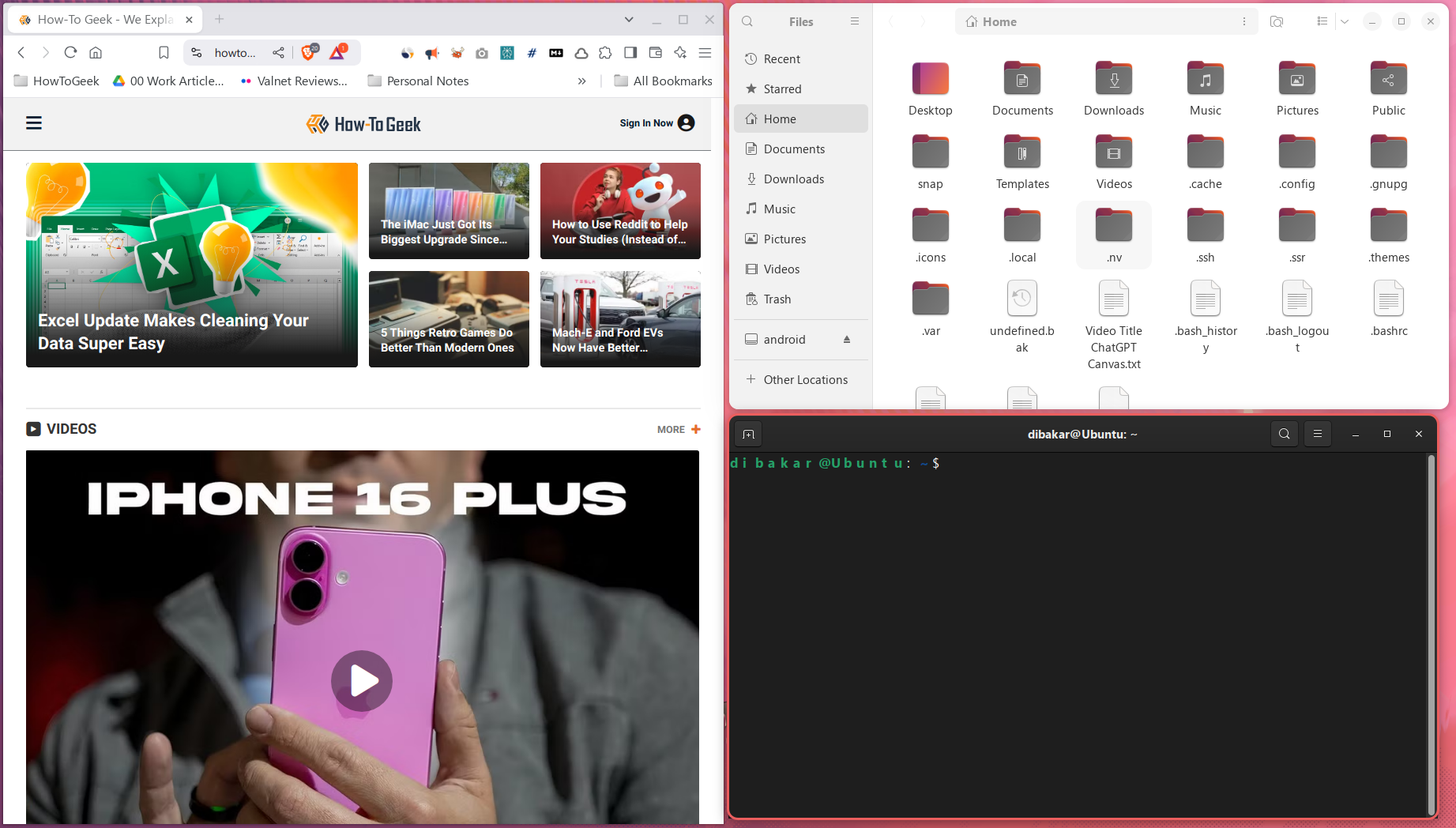
En av huvudidéerna när man använder fönsterhanterare med kakelfunktion är att begränsa musanvändningen och göra allt med hjälp av tangentbordet och snabbtangenterna. Detta snabbar inte bara upp fönsterhanteringen, utan kan också hjälpa personer som lider av handledssmärtor från upprepade musrörelser. ⌨️✨
Även om inte alla Linux-operativsystem använder fönsterhanterare som standard, kan du hitta dem i nischade Linux-distributioner som Archcraft, eller i specialversioner av populära distributioner som Manjaro i3 antingen Fedora i3 SpinDu kan också experimentera med automatisk kakel- och kakelfönsterhantering på ditt vanliga Linux-system med hjälp av ytterligare verktyg. Till exempel kan du på Ubuntu installera Forge-tillägg för att aktivera automatisk kakelsättning.
När du väl börjar använda fönsterhanterare med kakelyta kommer det fundamentalt att förändra hur du interagerar med ditt system. Istället för att minimera appar till aktivitetsfältet – vilket ofta resulterar i en röra liknande webbläsarflikar – förblir alla appar synliga i en organiserad layout. Du kan använda detta tillsammans med virtuella skrivbord för att organisera appar ordentligt och skapa dedikerade arbetsytor där alla appar du använder är öppna på sina respektive skrivbord. 🖥️📁
Till skillnad från Windows eller macOS, som erbjuder en standardiserad och relativt fast skrivbordsupplevelse, låter de flesta Linux-system dig helt anpassa ditt skrivbord. skrivbordsmiljö med widgetar, skript och tillägg. Du kan till exempel anpassa Ubuntu så att det ser ut och fungerar som Windows eller macOS. 🎨🖌️
Du kan använda tillägg för att skapa en multifunktionell topppanel i Ubuntu. Du kan övervaka din resursförbrukning system, lägg till en virtuell skrivbordsväxlare, en snabb anteckningsfunktion och mycket mer, helt enkelt genom att växla mellan tillägg. Denna anpassningsfrihet handlar inte bara om estetik; den kan bidra till att öka din totala effektivitet när du använder ditt system. KDE Plasma-baserade distributioner är ännu mer anpassningsbara än Ubuntu, med inbyggt stöd för skrivbordswidgetar och mycket mer detaljerad kontroll över layout och paneler. 🛠️📊
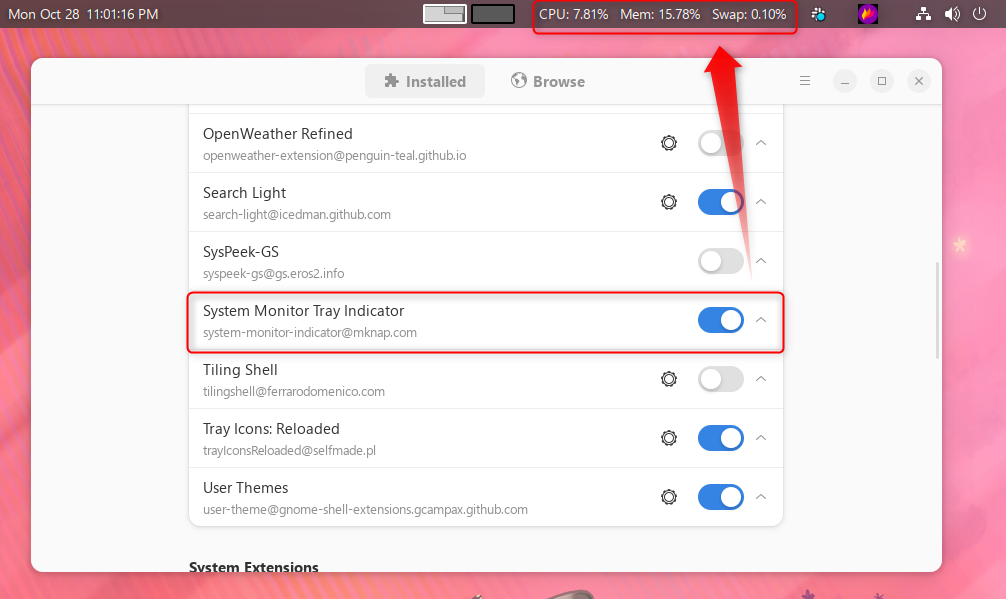
Som ett resultat anpassar du inte dina behov efter din dators begränsningar, utan modifierar den snarare för att passa ditt specifika arbetsflöde. Denna djupa nivå av anpassning hjälper till att säkerställa att allt du behöver alltid finns inom räckhåll, vilket kan öka din produktivitet avsevärt. 📈🖥️
4 Live Boot-miljö
De flesta operativsystem Linux stöder en startmiljö Live, där om du bränner en Linux ISO till ett USB-minne och ansluter det till en dator får du tillgång till en komplett skrivbordsupplevelse. Härifrån kan du välja att installera operativsystemet eller börja använda det normalt utan installation. 🔄🖥️
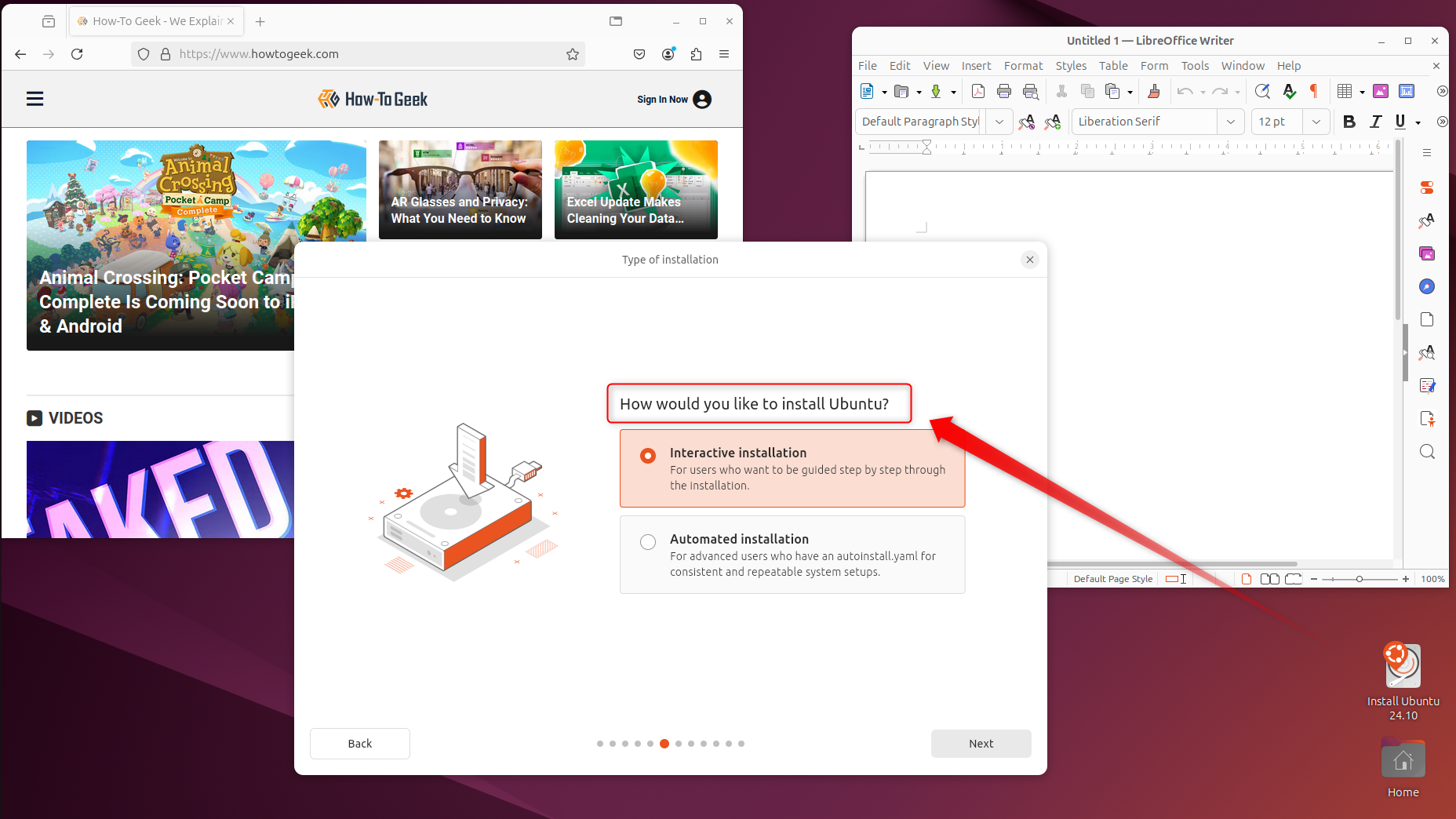
Med Live Boot Environment kan du bära med dig ett fullt fungerande operativsystem på ett enkelt USB-minne. Tänk dig att ha det på din nyckelring: anslut det till en väns dator eller en dator på ett internetcafé, så får du direkt tillgång till ett säkert och välbekant operativsystem. Du får tillgång till viktiga verktyg som en webbläsare och LibreOffice, och vid behov kan du till och med ladda ner ytterligare programvara. Denna typ av flexibilitet garanterar oöverträffad portabilitet och bekvämlighet, så att du alltid har ditt föredragna operativsystem nära till hands. 🗝️🌍
Det största problemet med live-uppstart är att allt du gör eller sparar återställs när du stänger av eller startar om systemet. Dessutom operativsystem som körs från ett USB-minne Det kommer att vara långsammare jämfört med ett system installerat på en SSD. Du kan kringgå detta genom att använda permanent live boot, där alla filer du skapar eller ändringar du gör sparas på USB-enheten. 📁💾
5 En distribution för varje användningsfall
Det finns hundratals Linux-operativsystem, även kända som distributioner (eller distros), på marknaden. Tanken bakom så många distributioner är att var och en är optimerad för ett specifikt användningsfall och arbetsflöde, inklusive alla nödvändiga verktyg, konfigurationer och programvara. 🌐📈
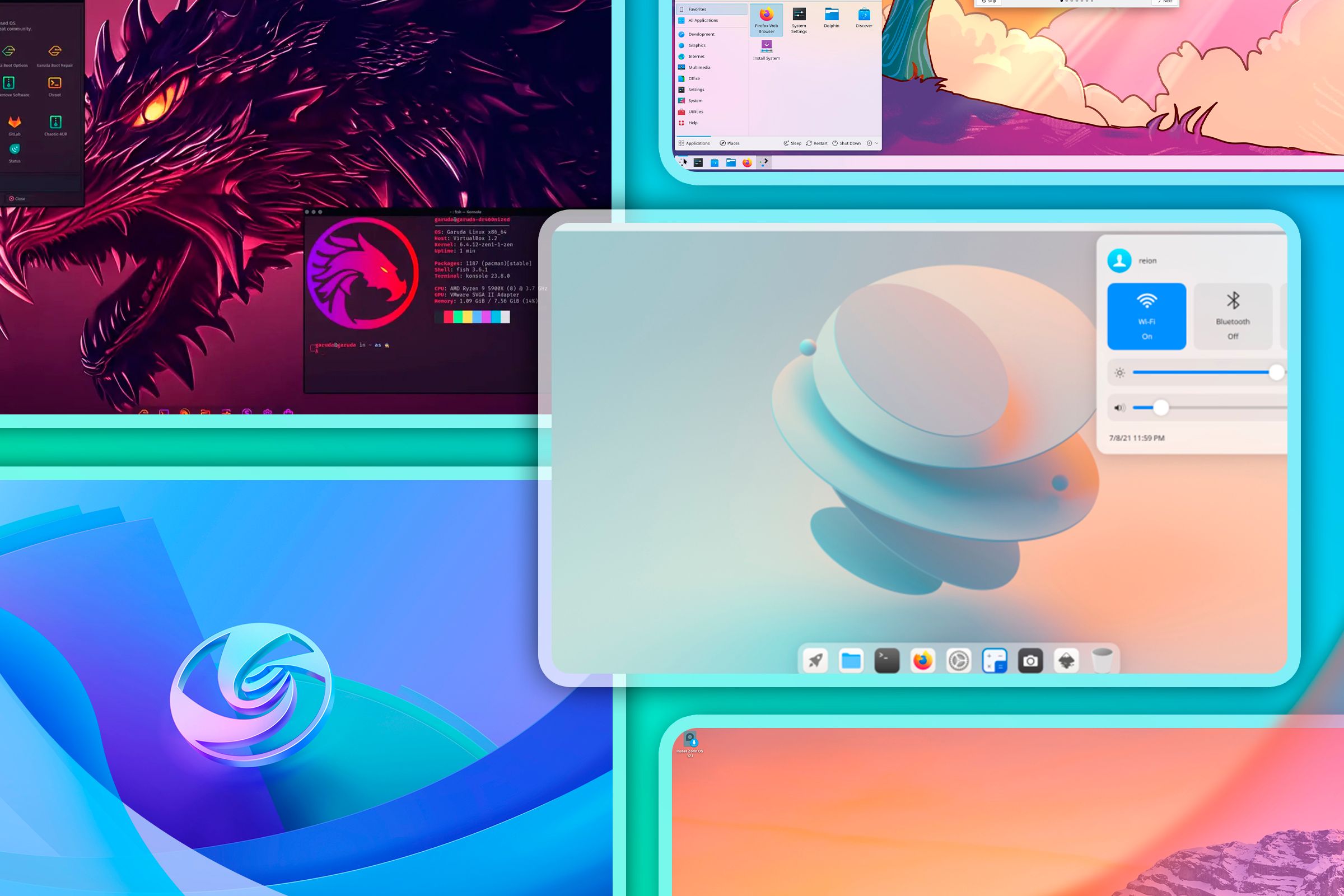
Till exempel är Ubuntu en utmärkt universal desktop-distribution som hittar en bra balans för att möta behoven hos de flesta användare. Men om du letar efter en distribution som är optimerad för spel från början är Garuda Linux ett bättre val. Likaså Kali. Linux är optimerat för att hjälpa cybersäkerhetsproffs och levereras med alla verktyg de kan behöva. 🎮🔧
Det här innebär att du börjar med en miljö som är byggd för ditt arbetsflöde från början. Du behöver inte slösa timmar på att ta bort onödig programvara eller leta efter kompatibla verktyg; din valda distribution har redan utformats för att uppfylla dina krav. 🕒👌
Även om Linux-skrivbord kanske inte är lika populära som Windows eller macOS, saknar de definitivt inte funktioner. Faktum är att, Linux Den erbjuder många unika funktioner som ger dig kontroll, vilket gör den till ett kraftfullt produktivitetsverktyg. Från arbetsytehantering till fullständig anpassning ger Linux dig möjlighet att forma din datormiljö. 💡✨














